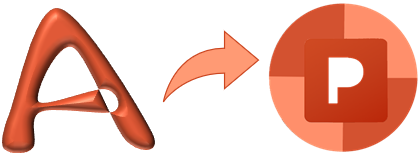Преимущества PowerPoint
В PowerPoint можно сделать очень многое: информационные слайды, интерактивные задания и игры, тренажеры с гиперссылками, гифки, видеоролики. PowerPoint предоставляет пользователю огромные возможности по быстрому и удобному редактированию презентаций:
- копирование с сохранением анимации, гиперссылок, группировки, расположения по слоям и форматирования;
- добавление, удаление, изменение эффектов анимации, установка и переустановка триггеров;
- форматирование по образцу для объектов и анимации;
- редактирование объектов на любой стадии работы с ними;
- работа с окнами «Область анимации» и «Область выделения»;
- добавление звуков через анимацию и действие, поддержка макросов.
Человеку, владеющему этими базовыми умениями, странно читать статьи о презентациях-шаблонах, где, как правило, предлагают взять презентацию и в некоторые поля вписать свои тексты. Даже интерактивные шаблоны хочется адаптировать под свои задачи и вид, что уж говорить о простых слайдах.
Интерактивный шаблон
Под интерактивным шаблоном предлагаю понимать один слайд, на котором с помощью анимации с триггерами организовано некоторое интерактивное задание. Из набора таких слайдов можно составить целую презентацию – методическое пособие или интерактивную игру – и оснастить слайды гиперссылками переходов или более сложными системами подсчета баллов.
В качестве примера интерактивного шаблона рассмотрим задание «Загадки», где на слайде представлено 3 текстовых загадки, поверх текстов появляются отгадки, если щелкнуть мышью (стилусом) по тексту. Последовательность щелчков может быть любой.
То, что имеет смыслом называть интерактивным шаблоном, показано на Рис. 1. Тексты загадок представлены надписями, а отгадки – полупрозрачными рисунками, появляющимися в результате анимации Вход-Появление поверх этих надписей при щелчках по соответствующим текстам. Взяв этот шаблон, пользователь может легко заменить тексты-загадки и рисунки-отгадки на свои. Замену надо выполнять правильно, чтобы анимация не пропала. Нельзя удалять текст и отгадку, надо производить замену.
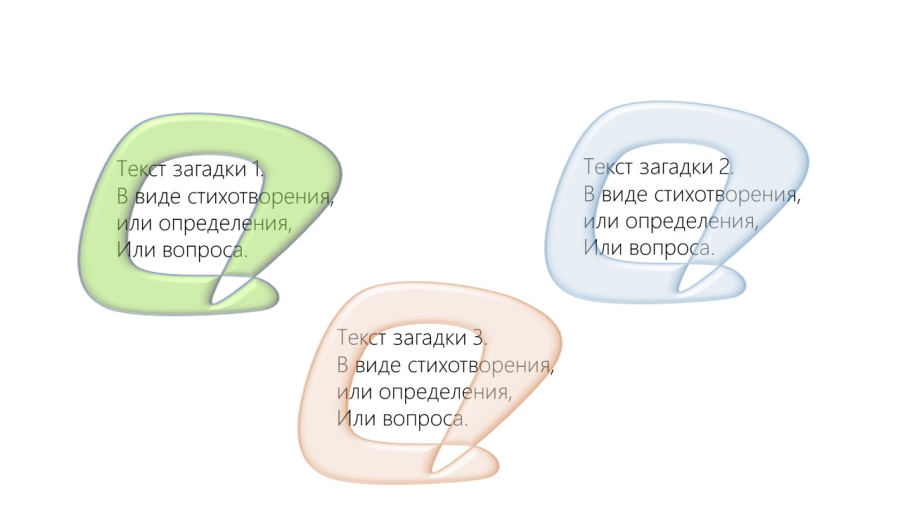
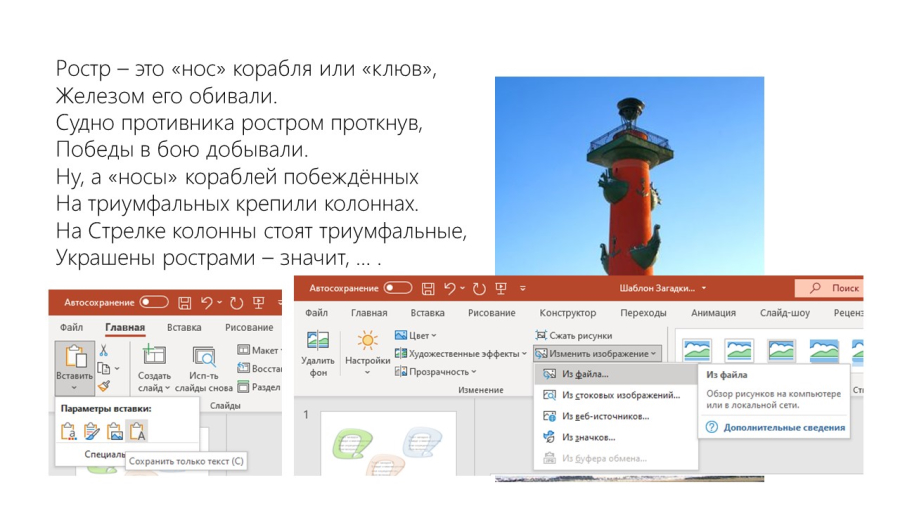
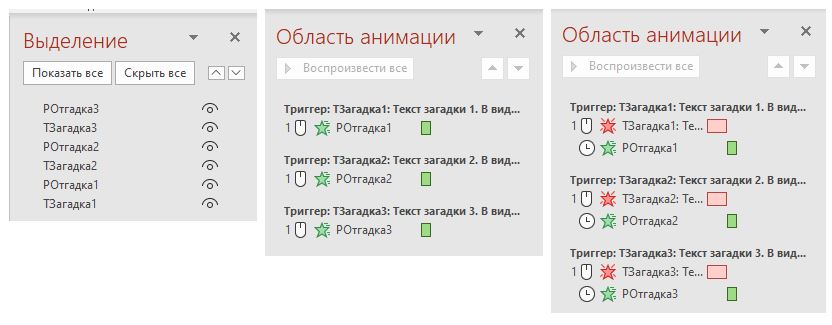
Как работать с шаблоном
Чтобы заменить текст с сохранением его форматирования, надо отодвинуть рисунок с отгадкой, в интернете или в другом документе выделить текст со своей загадкой, скопировать, перейти на слайд, выделить текст загадки на слайде и выполнить Главная/ Вставить (или щелкнуть по тексту ПКМ – правой кнопкой мыши) и в Параметрах вставки выбрать Сохранить только текст.
Чтобы заменить рисунок, надо выделить рисунок и выполнить Формат рисунка/ Изменить изображение и загрузить другое из файла или из интернета. В версиях PowerPoint 2010-2016 эти команды могут быть Формат/ Изменить рисунок.
Если требуется, рисунок можно увеличить, переместить и т. д., аналогично можно отредактировать формат текста. При этом сохраняется анимация, а значит интерактивный шаблон выполняет свое предназначение. Если на слайде нужно меньшее количество загадок, то лишнюю пару загадка-отгадка надо удалить. Если, наоборот, нужно больше загадок, то надо выделить пару загадка-отгадка, скопировать и вставить через Ctrl+C, или Параметры вставки Использовать конечную тему, или нажав верхнюю часть кнопки Вставка.
Когда загадки и отгадки будут заменены на свои, можно доработать слайд: добавить фон через щелчок правой кнопкой мышки ПКМ/ Формат фона, написать заголовок через Вставка/ Надпись.
Для полноты картины на Рис. 3 показаны окна «Область выделения» и «Область анимации» для шаблона из трех загадок. В окне «Область выделения» (открыть окно – Главная/ Выделить/ Область выделения) можно переименовывать объекты. В окне «Область анимации» (открыть – Анимация/ Область анимации) и на вкладке Анимация можно добавлять или изменять эффекты и устанавливать переключатели, длительность и параметры эффектов.
Несколько примеров интерактивных шаблонов можно увидеть в разделе «Примеры интерактивных шаблонов». Самостоятельно создавать шаблоны – это очень увлекательное и не особо сложное дело. Читайте книгу, изучайте алгоритмы быстрого создания шаблонов, начинайте воплощать собственные задумки!
см. далее «Интерактивный шаблон изнутри» и «О шаблоне Универсальный для ГИА«